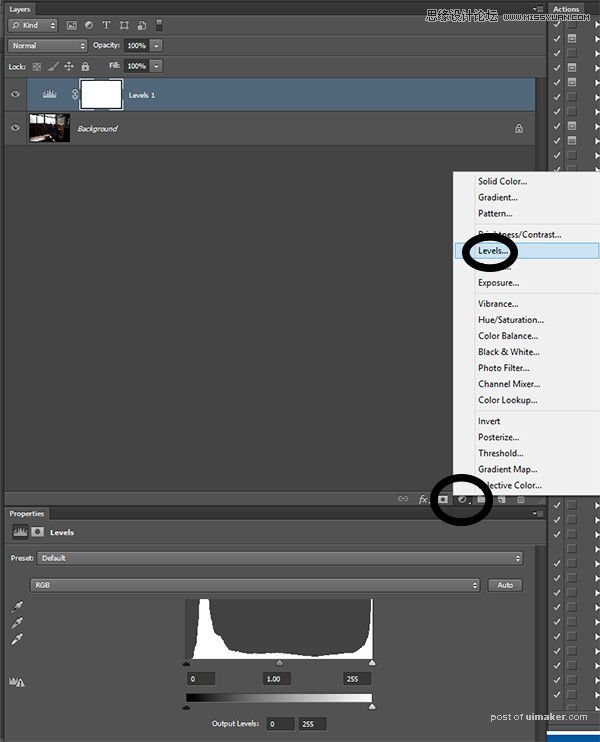来源:网络 作者:么么茶
首先我们要对这张图像进行评估,看看究竟问题在哪里。不难发现,这张图像的对比度相当高,两人身后的窗户几乎是白色的,而吧台区域几乎都在阴影状态中。对于相机的测光表来说,这一幕是正确曝光:亮部和暗部都有一个相对平均的参数数值。
但以人们的视觉效果来说,亮部和暗部是非常重要的两个参数组合。在本ps 教程中,我们就将修复暗部的细节来打造更加完整的人物形象。
效果图:

一、下面这张图像就是本PS教程中将要处理的:

二、创建色阶调整图层
在Photoshop中打开图像文件,并创建色阶调整图层,如下图所示,拖动滑块令整个图像变量。你可能只需要调整灰色滑块(中间调),将它拖动到右侧看看预览效果。
在很暗的图像中,你可能需要调整色调和暗部。为了减轻暗部,你需要将黑色滑块由左侧移向中心。